Excel: so verwenden sie die if-funktion mit mehreren bedingungen
Sie können die folgenden Formeln verwenden, um eine IF-Funktion mit mehreren Bedingungen in Excel zu erstellen:
Methode 1: Verwenden Sie die IF-Funktion, um zu testen, ob mehrere Bedingungen erfüllt sind
=IF(AND( B2 ="Guard", C2 >20),"Yes", "No")
Wenn für diese Formel Zelle B2 gleich „Keep“ und Zelle C2 größer als 20 ist, gibt die Funktion „Ja“ zurück. Andernfalls wird „Nein“ zurückgegeben.
Methode 2: Verwenden Sie die IF-Funktion, um zu testen, ob eine von mehreren Bedingungen erfüllt ist
=IF(OR( B2 ="Guard", C2 >20),"Yes", "No")
Wenn für diese Formel Zelle B2 gleich „Keep“ ist oder wenn Zelle C2 größer als 20 ist, gibt die Funktion „Ja“ zurück. Andernfalls wird „Nein“ zurückgegeben.
Die folgenden Beispiele zeigen, wie jede Formel in der Praxis mit dem folgenden Datensatz in Excel verwendet wird:
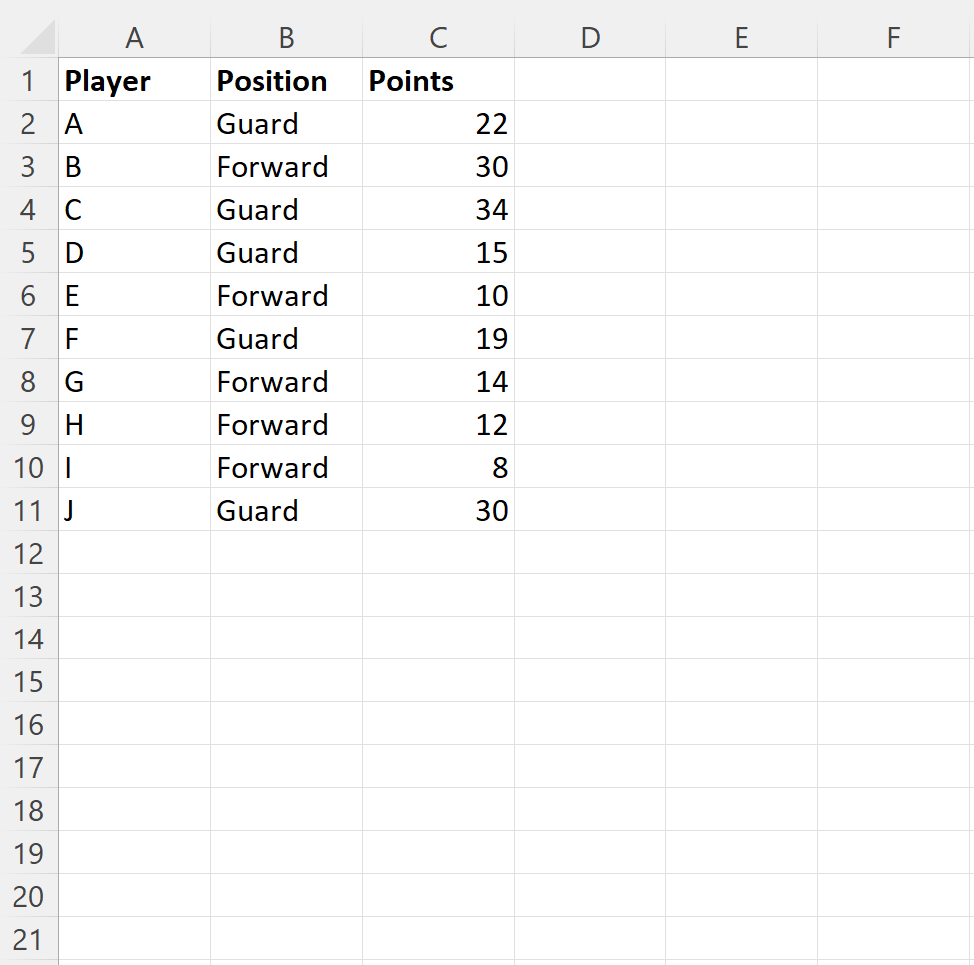
Beispiel 1: Verwenden Sie die IF-Funktion, um zu testen, ob mehrere Bedingungen erfüllt sind
Wir können die folgende Formel in Zelle D2 eingeben, um „Ja“ zurückzugeben, wenn der Wert in der Spalte „Position“ „Guard“ ist und der Wert in der Spalte „Points“ größer als 20 ist:
=IF(AND( B2 ="Guard", C2 >20),"Yes", "No")
Wir können dann auf diese Formel klicken und sie in jede verbleibende Zelle in Spalte D ziehen:
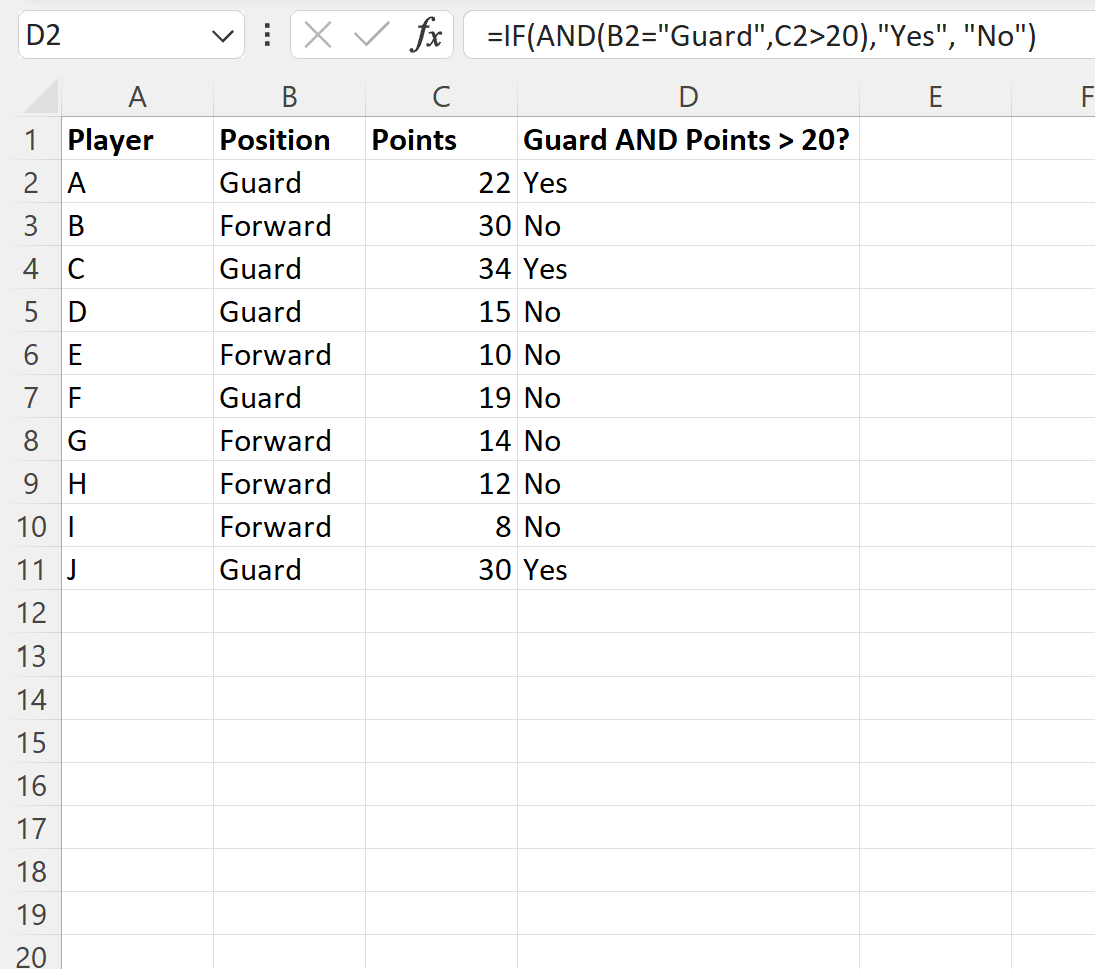
Die Formel gibt „Ja“ für jede Zeile zurück, in der der Wert in der Spalte „Position“ „Schutz“ ist und der Wert in der Spalte „Punkte“ größer als 20 ist.
Wenn diese beiden Bedingungen in einer bestimmten Zeile nicht erfüllt sind, gibt die Formel stattdessen „Nein“ zurück.
Beispiel 2: Verwenden Sie die IF-Funktion, um zu testen, ob eine von mehreren Bedingungen erfüllt ist
Wir können die folgende Formel in Zelle D2 eingeben, um „Ja“ zurückzugeben, wenn der Wert in der Spalte „Position“ „Guard“ ist oder wenn der Wert in der Spalte „Points“ größer als 20 ist:
=IF(OR( B2 ="Guard", C2 >20),"Yes", "No")
Wir können dann auf diese Formel klicken und sie in jede verbleibende Zelle in Spalte D ziehen:
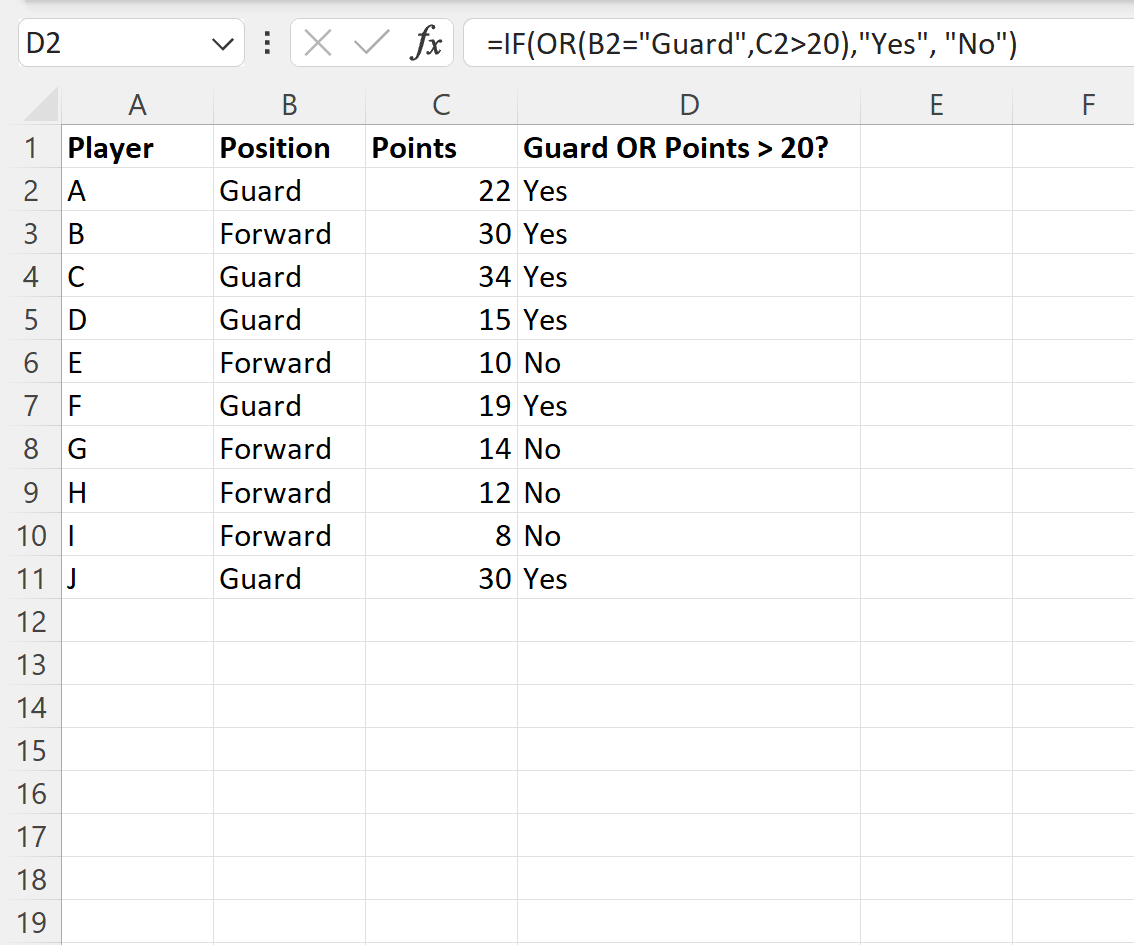
Die Formel gibt „Ja“ für jede Zeile zurück, in der der Wert in der Spalte „Position“ „Schutz“ ist oder der Wert in der Spalte „Punkte“ größer als 20 ist.
Wenn keine dieser Bedingungen in eine bestimmte Zeile eingegeben wird, gibt die Formel stattdessen „Nein“ zurück.
Beachten Sie, dass wir in beiden Beispielen überprüft haben, ob zwei Bedingungen erfüllt sind.
Sie können jedoch beliebig viele Bedingungen in die Funktionen AND() oder OR() einfügen, je nachdem, wie viele Bedingungen Sie prüfen möchten.
Zusätzliche Ressourcen
In den folgenden Tutorials wird erklärt, wie Sie andere häufige Aufgaben in Excel ausführen:
Excel: So erstellen Sie eine IF-Funktion, um Ja oder Nein zurückzugeben
Excel: So verwenden Sie eine IF-Funktion mit einem Wertebereich
Excel: So verwenden Sie eine MULTIPLY IF-Funktion